Овладейте своята поверителност: Деактивиране и изчистване на хронологията на активността в Windows 11
Windows 11 е оборудван с функция, известна като Хронология на активността . Този удобен инструмент е предназначен да проследява действията ви на устройството, като предоставя информация за това кои приложения, документи и уебсайтове сте осъществили достъп, заедно с точните дати и часове.
Въпреки че тази функционалност може да подобри производителността, като ви позволява да продължите оттам, откъдето сте спрели, тя поражда опасения за поверителността. Ако запазването на поверителността ви е важно за вас, деактивирането на тази функция е мъдър ход. Ето ръководство стъпка по стъпка за това как ефективно да деактивирате и изчистите хронологията на активността във вашата система Windows 11.
Ръководство стъпка по стъпка за деактивиране на хронологията на активността в Windows 11
Изключването на хронологията на активността е лесен процес и можете да го управлявате директно от приложението Настройки . Следвайте тези стъпки:
-
Настройки за достъп: Щракнете върху бутона Старт на Windows , след което изберете Настройки .
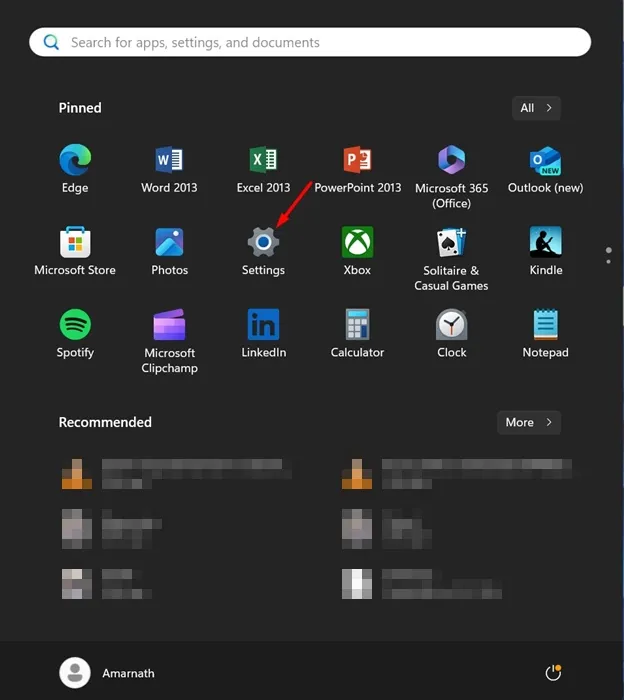
-
Отидете до Поверителност и сигурност: След като сте в приложението Настройки, превключете към раздела Поверителност и сигурност .
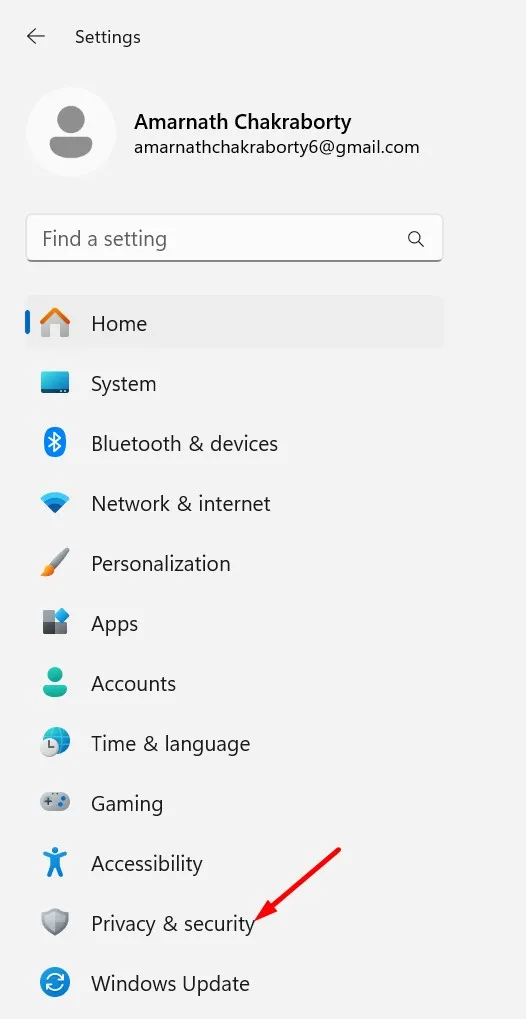
-
Изберете Хронология на дейностите: В десния панел намерете Хронология на дейностите под Разрешения на Windows.
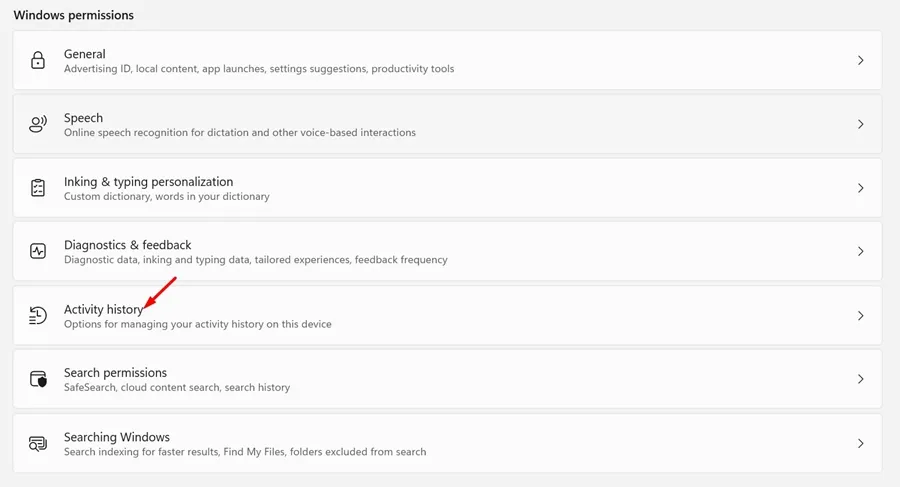
-
Деактивиране на съхранението на активността: На страницата с хронологията на дейността изключете опцията за Съхраняване на моята хронология на активността на това устройство .
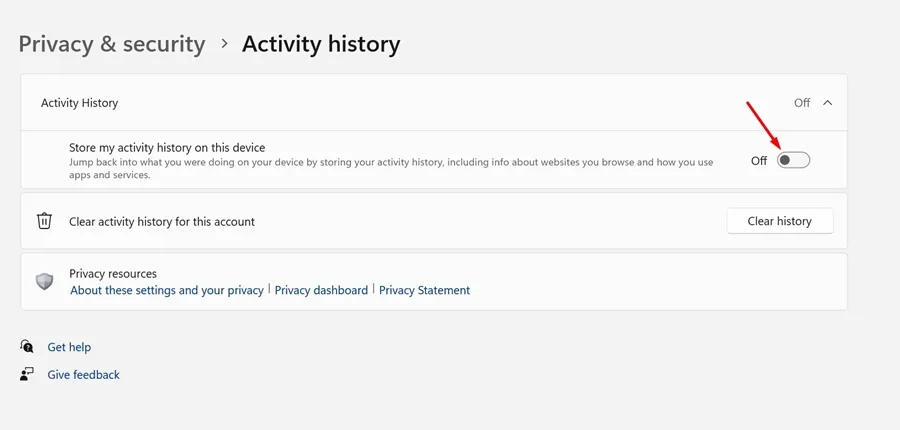
Деактивирането на тази функционалност гарантира, че Windows 11 вече няма да съхранява записи за вашата дейност напред.
Как да изчистите хронологията на вашата активност в Windows 11
След като изключите хронологията на активността, е време да изчистите всички съхранени преди това записи. Ето как можете да направите това:
- Отворете Настройки: Стартирайте приложението Настройки на вашето устройство с Windows 11.
- Отидете на Поверителност и сигурност: Превключете отново към секцията Поверителност и сигурност .
- Изберете История на дейностите: Щракнете върху История на дейностите в десния панел.
- Изчистване на хронологията: Щракнете върху бутона Изчистване на хронологията .
- Потвърдете изтриването: Когато бъдете подканени, натиснете Изчисти, за да изтриете всичките си съхранени преди това данни за дейността.
Това действие напълно ще премахне всички следи от вашата дейност, съхранени в системата, като подобри поверителността ви на устройството.
Вярваме, че това ръководство за деактивиране и изчистване на вашата хронология на активността в Windows 11 ще ви помогне да управлявате поверителността си по-ефективно. Ако имате нужда от допълнителна помощ или имате въпроси, не се колебайте да оставите коментар по-долу. Не забравяйте да споделите това ръководство с приятели, които може да се възползват от подобрените настройки за поверителност!
Допълнителни прозрения
1. Какво е хронология на активността в Windows 11?
Историята на активността е функция, която записва това, което правите на вашето устройство, включително приложенията, които използвате, документите, които отваряте, и уебсайтовете, които посещавате, предоставяйки преглед на вашия цифров отпечатък.
2. Деактивирането на хронологията на активността ще повлияе ли на функционалността на приложението?
Деактивирането на хронологията на активността може да ограничи някои функции, които разчитат на минали дейности, като например възможността за възобновяване на отворени документи или приложения на различни устройства. Въпреки това значително подобрява вашата поверителност.
3. Мога ли да активирам отново История на активността в бъдеще?
да Ако решите да активирате отново хронологията на активността, просто следвайте стъпките за достъп до настройките на хронологията на дейността и включете отново превключвателя.
Вашият коментар